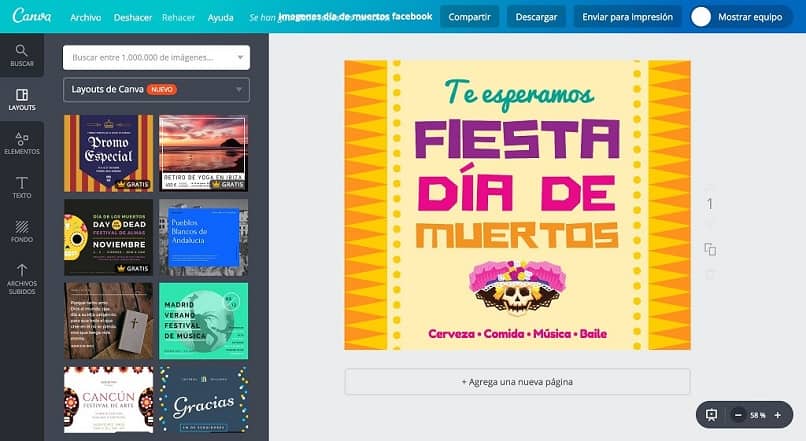
Jos sinulla on Facebook -sivu ja sinun on luotava sellainen tapahtuman julkaiseminen, sinun on sitten opittava luomaan kansi Facebook -tapahtumalle Canvan avulla.
Eikä vain tapahtumaviestejä, vaan myös yrityssivun tai henkilökohtaisten Facebook -sivujen päivittäistä käyttöä.
Lisäksi on helppo täydentää Facebook -viestejä Canvan avulla ilmaiseksi ja jopa antaa ryhmillesi parempi kosketus Facebookissa.
Kanssa Canva sinulla on monia houkuttelevia tapoja luo kansia tai kuvia. Jatka lukemista, että aion opettaa sinulle Canvan kanssa työskentelemistä.
Aloita Facebook -kannen luominen Canvan avulla
Jos haluat luoda kannen Facebook -tapahtumalle Canvan avulla, sinun on yksinkertaisesti suoritettava seuraavat vaiheet, jotka jätän sinulle alla:
- Ensimmäinen asia on mennä Canvan viralliselle verkkosivustolle.
- Etusivulla on yleiskatsaus projektityypeistä, joita voit luoda. Klikkaa ”Kirjaudu”rekisteröityä.
Voit luoda ilmainen tili. Voit käyttää Facebook -tietojasi tai luoda uuden tilin sähköpostisi avulla.
- Kun yhteys on muodostettu, valitse haluamasi mallityyppi.
- Koska aiomme suunnitella Facebookin kansikuvan, napsauta ”Facebookin kansi ”.
- Oikealla olevassa osassa on työkalurivi. Täällä voit selata grafiikkaa, selata malleja, lisätä tekstiä, muuttaa taustaa tai ladata omia kuviasi.
- Nyt aloitat valitsemalla taustavärin / -mallin: Voit valita yhtenäisen värin tai kuvion taustan ja käyttää painiketta ”+”(lisää) värillisten ympyröiden vieressä muokataksesi täydellinen sävy.
Täältä voit hakea kuvagalleriasta tai lisätä kuvan itsestäsi. Kun päätät käyttää omaa valokuvaasi, sinun on ensin lisättävä kuvan kehys siten, että se erottuu.
Kuvan lisääminen vedä se vain kehyksen sisään tai lataa se käyttämällä latausvaihtoehtoa oikealla työkalurivillä.
Lisää teksti ja julkaise
Jos haluat lisätä tekstiä, napsauta ”Teksti”Valitse oikea työkalurivi ja valitse tyyli valikosta.
Voit säätää kokoa ja muokata väriä ponnahdusikkunan työkalupalkin väripiirien avulla. Voit myös muuttaa fonttia ja fontin väriä.
Canvan avulla kuvien julkaiseminen on helppoa valitsemalla ”Pitää ja jakaa”oikeassa kulmassa.
Sen lisäksi, että se tarjoaa a esikatselulinkki, jonka voit jakaa tiimisi jäsenten kanssa, jotka haluavat tehdä muokkaukset ennen julkaisemista.
Tällä tavalla voit luoda kannen Facebook -tapahtumaan Canvan avulla. Se on todella yksinkertaista, ja opit vähitellen tutustumaan muihin sen tarjoamiin vaihtoehtoihin.
Suunnittelualue
Kun olet valinnut vaihtoehdon ”Facebookin kansi”, löydät itsesi suunnittelualueelta.
Ennen kuin siirrymme Facebook -kannen suunnitteluun, katsotaan suunnitteluvaihtoehtoja, jotka ovat vasemmassa sarakkeessa. Haun alla näet ”Mallit”.
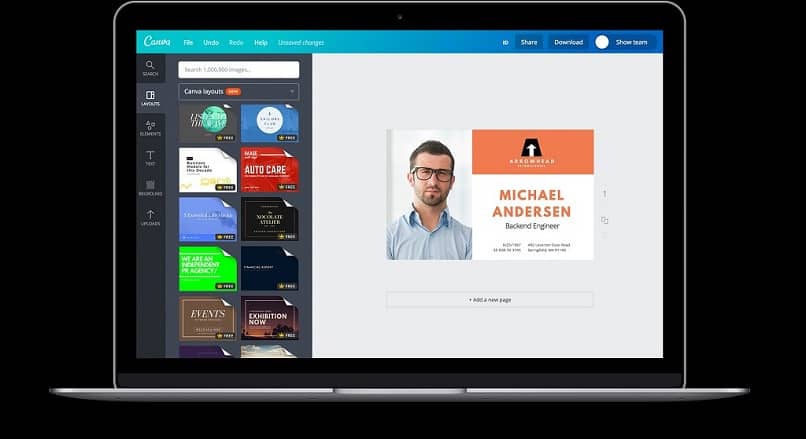
Nämä ovat vain muutamia Canvan monista malleista (malleista). Huomaa, että sarjakuvapilvi, taivas ja vihreä ruoho osoittavat alueita, joihin voit ladata oman kuvan.
- Aktivoi malli napsauttamalla sitä.
Mallit -välilehdeltä löydät välilehden ”Teksti”. Voit halutessasi lisätä yhden tai useamman näistä hauskoista tekstiruuduista suunnitteluusi.
Kun vedät tekstiruudun asettelusi päälle, voit muokata sen fonttia ja tekstiä. ”Raha”. Voit valita kuvion, kuvan tai värin taustallesi.
Klikkaamalla merkkiä ”+”harmaasta ympyrästä saat haluamasi värin kohdistimen siirtäminen väripyörän päälle tai kirjoittamalla heksadesimaalinen värikoodi.
Lopuksi näet välilehden ”Lataukset”. Täällä voit ladata valokuvan kiintolevyltäsi tai Facebookista. Voit myös etsiä valokuvia ja grafiikkaa kuvatietokannasta.